Heim >Web-Frontend >PS-Tutorial >Photoshop打造非常简单的立方体
Photoshop打造非常简单的立方体
- PHP中文网Original
- 2016-06-01 14:34:311595Durchsuche
最终效果
1、按下键盘上的Ctrl+N组合键,或执行菜单栏上的“文件→新建”命令,打开“新建”对话框,设置参照下图所示。
2、选择“直线工具”(快捷键U),在选项栏上设置该工具,如下图所示。
3、新建图层,命名为“结构线”,用“直线工具”根据前面所介绍的“透视”构图原理绘制立方体的结构线,如下图所示。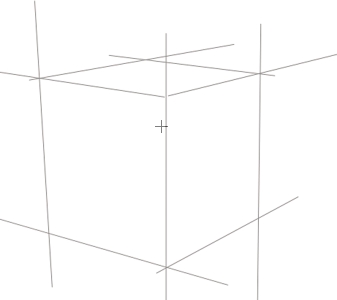
4、用“矩形选框工具”创建一个矩形选区,如下图所示。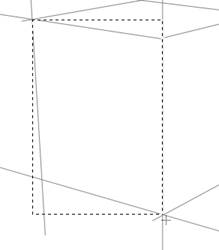
5、执行菜单栏上的“选择→变换选区”命令,或右击文档窗口,在快捷菜单中选择“变换选区”命令,自由变换该矩形选区。按下Ctrl键不放,可以自由拖动控制点;同时按下Ctrl+Shift键不放,可以垂直拖动控制点。参照结构线,将控制点拖拽到合适位置,如下图所示。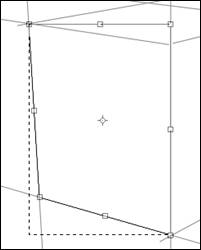
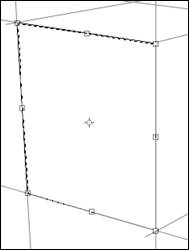
6、新建图层,在选区内填充明度较高的灰色(颜色接近即可),如下图所示。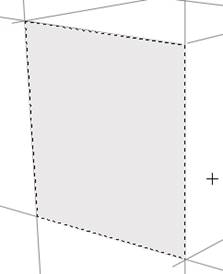
Stellungnahme:
Der Inhalt dieses Artikels wird freiwillig von Internetnutzern beigesteuert und das Urheberrecht liegt beim ursprünglichen Autor. Diese Website übernimmt keine entsprechende rechtliche Verantwortung. Wenn Sie Inhalte finden, bei denen der Verdacht eines Plagiats oder einer Rechtsverletzung besteht, wenden Sie sich bitte an admin@php.cn
Vorheriger Artikel:Photoshop打造超简洁的光束壁纸Nächster Artikel:Photoshop快速打造作逼真的热气球

